iCloud è senza dubbio una delle caratteristiche più importanti dei dispositivi Apple, utilizzato dagli utenti di dispositivi iOS per conservare le foto, i dati delle applicazioni, i video, la musica (tramite iTunes Match) e altro ancora.
Tuttavia, alcune volte potreste anche voler eliminare app da iCloud – per esempio se avete un’applicazione che non usate da molto tempo e volete cancellarla in modo permanente dalla schermata principale del vostro dispositivo iOS. In alternativa, potreste anche voler cancellare la cronologia degli acquisti di applicazioni che non utilizzate più e non volete che sia vista da altri per vari motivi. Ricordate che c’è anche un record per le applicazioni su iCloud fino a quando mantenete la sincronizzazione automatica in esecuzione.

Notate che anche se le vostre applicazioni non occupano tutto lo spazio di archiviazione sul vostro iCloud personale (che memorizza solo l’elenco dei vostri acquisti, che è possibile riscaricare dai server di Apple), Apple ancora non permette di eliminarle per qualche ragione, il che crea non poco fastidio. Alcuni possono sapere come nascondere la cronologia degli acquisti e altre informazioni sulle applicazioni su icloud, ma questo è troppo difficile per gli utenti comuni.
Per rispondere alla domanda su come eliminare applicazioni da iCloud, qui di seguito ci sono due semplici metodi che rimuovono le applicazioni da iCloud attraverso diversi approcci:
Nascondere ed eliminare le applicazioni su iCloud
Questo metodo non cancella le applicazioni da iCloud ma permette di ottenere un risultato simile. Questi sono i passaggi che dovete seguire per nascondere le app indesiderate dalla cronologia degli acquisti del vostro negozio iCloud:
1
Dal vostro iPhone o altri dispo iOS, navigate fino a “App Store” > “Aggiornamenti” > “Acquisti”. Vedrete a questo punto una lista delle applicazione che avete acquistato.
2
Dal vostro PC Windows o Mac, lanciate iTunes ed entrate nel negozio iTunes. Una volta entrati, cliccate sul link “Acquistate” sulla sinistra della finestra principale. A questo punto vi apparirà la cronologia di tutti i vostri acquisti.
3
Successivamente, cliccate sulla sezione “Applicazioni” e vedrete un elenco delle applicazioni che avete acquistato e scaricato. Passate attentamente il cursore sopra l’applicazione che volete nascondere e vi apparirà il simbolo “X”.
4
Cliccate sul simbolo e la vostra applicazione verrà nascosta. Questo renderà la vostra lista delle app acquistate aggiornata e noterete che l’applicazione barrata non viene più visualizzata.
5
Ora aprite il vostro dispositivo iOS (iOS 6 più recenti), andate nel “App Store” > “Aggiornamenti” > “Acquisti”. Adesso vedrete che l’applicazione che avete barrato non c’è più.
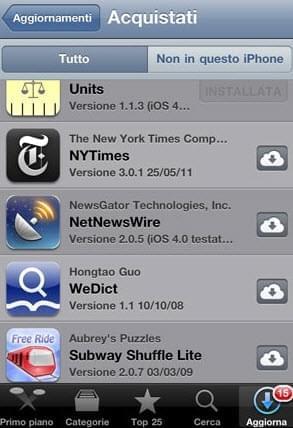
Notate che un dispositivo con iOS 7 mostrerà ancora l’app che avete nascosto dal vostro desktop, anche se la chiudete completamente. Perché l’applicazione sparisca del tutto da iCloud, dovrete navigare su “Impostazioni”> “iTunes” e “App Store” e quindi toccare il vostro ID Apple e poi Esci.
Adesso, se tornate ad App Store, vedrete che avete una cronologia di acquisto vuota. Se accederete nuovamente nel vostro ID Apple, le vostre applicazioni nascoste saranno scomparse senza lasciare traccia.
Eliminare permanentemente un’applicazione da iCloud
Se state cercando di rimuovere applicazioni da backup di iCloud, per la vostra sicurezza potete usare iPhone Data Cleaner. Questo software è uno strumento di cancellazione dati per tutti gli usi, ideale per pulire il vostro iPhone prima di inviarlo per la manutenzione o darlo via ad un amico o ad un familiare.
Controllare le funzioni premium e fare una prova gratuita adesso
- Pulizia espressa: Dotato di una doppia modalità di cancellazione e tre livelli di meccanismo di cancellazione dei dati, con questo software sbarazzarsi dei vostri dati iPhone permanentemente è una sciocchezza. Ha tutte le procedure preimpostate ed esegue la pulizia non appena si specificano le preferenze – pulizia completa o parziale, e di basso, medio o alto livello di cancellazione.
- Cancellazione dati personali: Se volete liberarvi di dati sensibili come le password degli account, i documenti bancari o le informazioni finanziarie, questo software dispone di una modalità di cancellazione dei dati di alto livello che rende in maniera efficace le informazioni eliminate irrecuperabili.
- Eliminazione dei file cancellati: La modalità di pulizia parziale eliminerà ogni traccia solo dei dati che sono stati cancellati dall’utente. Questo è ciò che utilizzerete per eliminare i dati delle applicazioni dalla memoria di iCloud.
- Eliminazione di tutti i dati: La modalità di pulizia completa cancellerà essenzialmente i dati del dispositivo nella sua interezza. Il vostro iPhone verrà ripristinato alle impostazioni di fabbrica. Si noti che iOS del vostro iPhone rimarrà inalterato.
Le istruzioni su come sbarazzarsi definitivamente dei file delle app cancellati dal vostro iPhone:
1
Collegate il vostro dispositivo al PC con un cavo USB. Il software deve essere installato e lanciato prima del collegamento. Il vostro iPhone verrà automaticamente riconosciuto dal software.
2
Scegliete la modalità “Cancella i File Eliminati” e selezionate le applicazioni che desiderate cancellare.
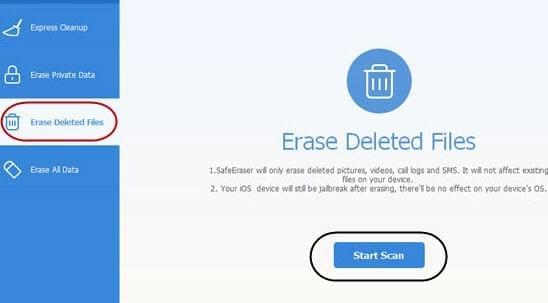
3
Scegliete il livello di cancellazione tra “Basso”, “Medio” e “Alto” a seconda delle vostre esigenze – il livello basso è più veloce ma meno sicuro mentre quello alto è più lento ma più sicuro.
4
Cliccate sul pulsante “Cancella Adesso” e attendete che il software esegua le azioni specificate. Tenere il dispositivo collegato durante tutto il processo.
Conclusione
E’ evidente che iPhone Data Cleaner è di gran lunga il metodo più efficace per cancellare applicazioni acquistate da iCloud. Al contrario, il metodo manuale che nasconde le applicazioni dalla lista degli acquisti è sia uno spreco di tempo che una soluzione non permanente nel caso in cui dobbiate occuparvi di applicazioni multiple.

Lascia un commento